Можно ли заниматься разработкой на iPad?
Программирование — процесс творческий и часто желание написать кусок кода или сиюминутно исправить ошибку становится просто невыносимым. Иногда написания кода требуют внешние обстоятельства, как то критичная ошибка в коде, которая валит проект. Для сотрудников, занимающих руководящие позиции в команде, нужна возможность провести code review и поправить проблемные участки кода.
Хорошо когда в пределах досягаемости есть стационарный компьютер или ноутбук на котором развернута привычная среда разработки. Но что делать если вы находитесь за пределами рабочего места? Таскать с собой постоянно ноутбук? Но во первых большой 13-15 дюймовый ноутбук не везде развернешь (например общественный транспорт), а во вторых таскать его постоянно с собой — еще то занятие. Можно конечно купить 11 дюймовый MacBook Air (или его аналог), но все равно он будет не настолько компактен и не так часто используем, чтобы оправдать покупку.
Чтож, обратим свой взор на устройства, которые сейчас практически всегда с нами — это телефон и планшет. Телефон — это конечно вариант экстремальный, хотя сейчас, с появлением 6 — 6,5 дюймовых моделей, грань между телефоном и планшетом стирается. У меня есть опыт успешного восстановления удаленного сервера по ssh с телефона iPhone 4s с 3.5 дюймовым экраном. Но мы все таки говорим о процессе полноценной работы с кодом, поэтому, на мой взгляд, минимальным является планшет с диагональю от 7 дюймов, экран которого вмещает сопоставимое с экраном большого компьютера, информации. Я покажу на примере iPad Mini возможные варианты его использования для решения повседневных задач разработчика.
АЙПАД ДЛЯ УЧЕБЫ — Стоит Ли Покупать? // Планшет Для Учебы, Конспекты на Айпаде
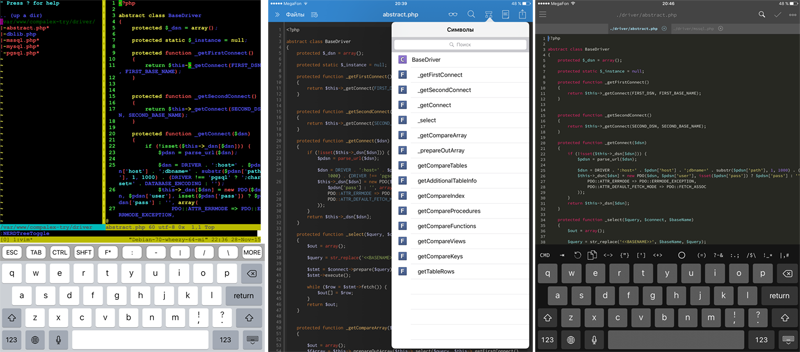
Если вас заинтересовала тема — читаем дальше (осторожно, большое количество картинок).
Условно, есть три направления, по способу взаимодействия с кодом:
— использование текстового терминала, удаленного SSH-соединения и консольного редактора типа Vim, настроенного на сервере. Яркие представители — это Prompt (от известной компании Panic) и vSSH
— использование нативных iOS приложений-текстовых редакторов: Textastic, Coda, GoCoEdit
— использование средств удаленного доступа на основную машину: RDP, VNC, TeamViewer, Parallels Access
Каждый из этих способов имеет свои достоинства и недостатки, которые мы рассмотрим ниже.
Использование текстового терминала
Предположим, у вас есть удаленный сервер и на нем настроен Vim. Vim по своей природе предполагает работу только с клавиатурой, поэтому идеально ложится на паттерн использования внешней клавиатуры. Про гибкость настройки Vim можно найти тысячи статей в интернете — скажу лишь, что немного допиленный Vim по удобству не уступает редакторам от JetBrains, продуктами которой я так же активно пользуюсь. Если Вы разрабатываете только backend приложения и тестирование результатов можете проводить из консоли — я советую остановиться на этом варианте (еще желательно настроить Tmux).
ЧТО УМЕЕТ Apple iPad НА САМОМ ДЕЛЕ В 2022
В качестве терминала можно либо использовать навороченный vSSH, в котором можно настроить вообще все, либо более хипстерский Prompt. У Prompt плохо то, что у него часть экрана отдана под разные вспомогательные элементы, что уменьшает рабочую область, зато более приятная цветовая гамма и разные «фишечки».
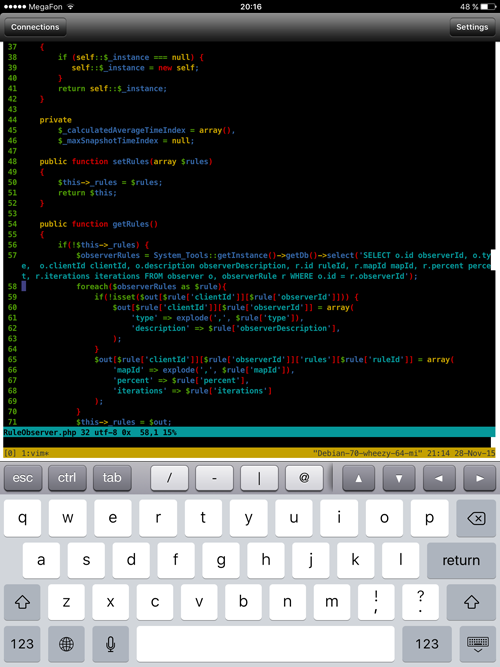
Prompt:
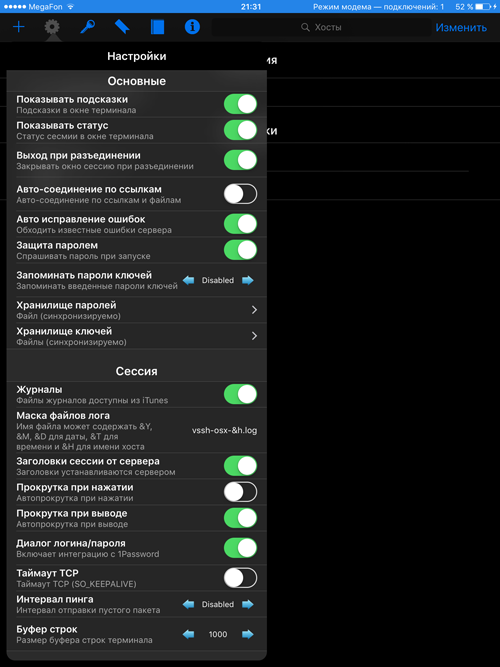
Настройки vSSH
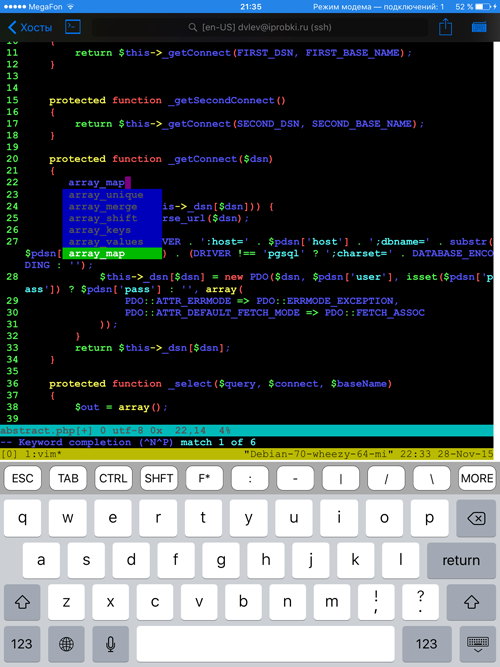
У настроенного VIM есть автокомплит как по ключевым словам
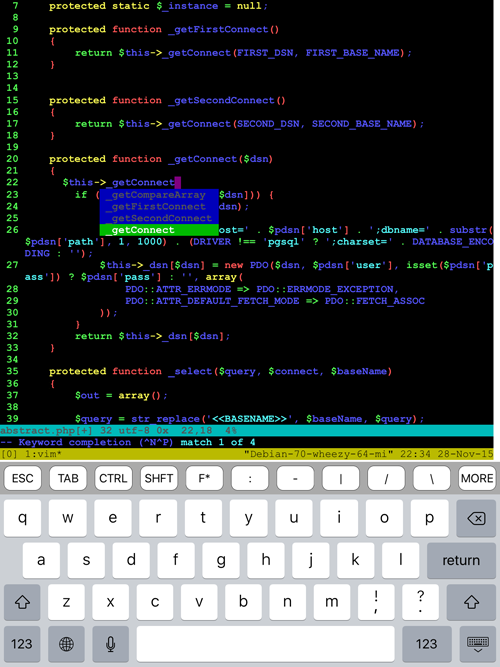
так и по проекту в целом (названия функций в классах)
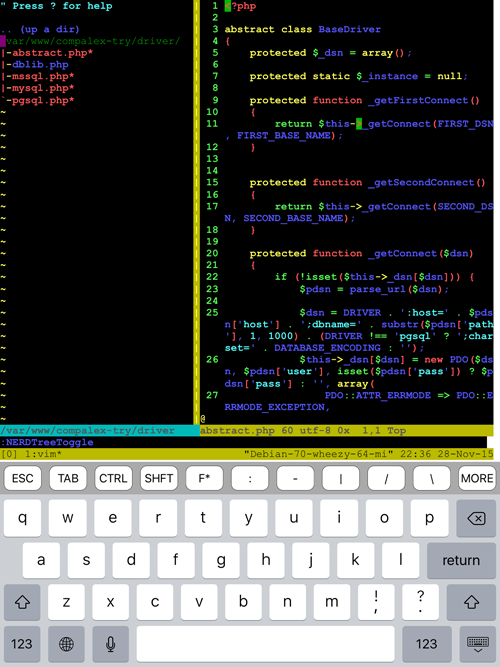
а также навигация по проекту
Prompt — 7.99$
vSSH — 279 руб.
Нативные iOS приложения
Если суммировать способы работы с файлами (зависит от редактора):
— SFTP
— WebDAV
— iCloud
— Dropbox
— встроенный web-сервер
— синхронизация через iTunes
— интеграция через GitHub / Bitbucket
— интеграция с Amazon S3, DreamObjects
Все редакторы позволяют работать с несколькими одновременно открытыми файлами.
У всех редакторов очень ограничена поддержка горячих клавиш при работе с клавиатурой. В интервью создатель GoCoEdit говорил что сама Apple сильно ограничивает разработчиков в этих вопросах. Т.е. забудьте о биндингах на каждое действие — в лучшем случае это Cmd-C / Cmd-V
Ни у одного редактора нет встроенной поддержки git, но есть возможность интеграции со сторонними приложениями, реализующими эту функциональность.
Coda
Начнем с Coda (бывший DietCoda от компании Panic)
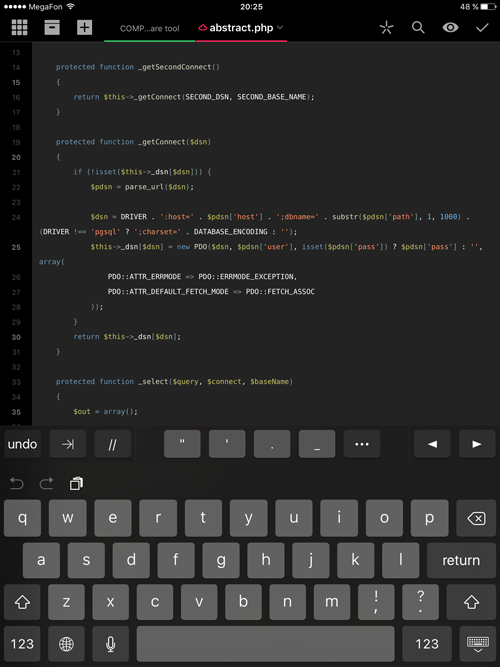
Общий вид

для создания полной среды разработки «все в одном» — есть возможность создать 4 типа окна
Document — любой файл с кодом (PHP, Python, JavaScript)
Preview — встроенный броузер с возможностью вызова playground c привязкой к странице
Terminal — окно терминала — это полноценный Prompt 2, интегрированный в редактор.
Playground — некое подобие среды тестирования для JavaScript. Из ближайших аналогов — это упрощенный JsFiddle. Зачем он ужен — честно говоря так и не понял.
Подразумевается что вы можете делать полный цикл разработки не выходя из приложения.

Окно встроенного терминала

Есть автокомплит по словарю, но нет по проекту в целом. То есть например в PHP после ввода в классе конструкции $this-> ничего не появится.
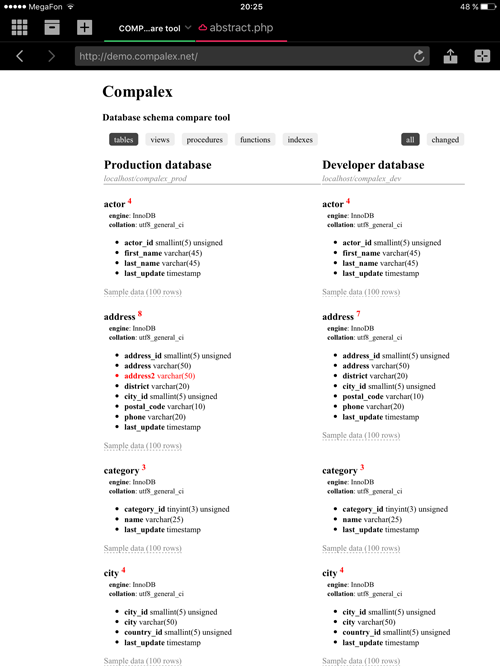
Встроенный броузер. В правом верхнем углу иконка вызова Playground.
Никакого аналога FireBug нет, так что отлаживать javascript нужно будет «в слепую».
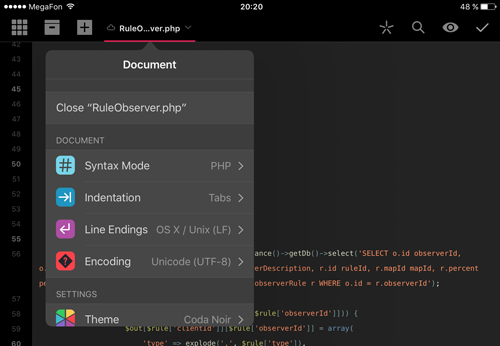
Настройки конкретного файла

Упрощенный аналог LiveTemplates

Поиск
В целом я бы сказал что это маркетинговый продукт. Есть много wow-фишек вроде того же Playground, которые при разработке особо не помогают.
Стоит 599 рублей в российском AppStore.
Textastic
Редактор Textastic. Серьезный редактор, в котором хорошо продуман процесс разработки.
Общий вид редактора.
Обратите внимание на верхний ряд клавиш с кнопками, в которых по середине стоит один символ и еще 4 по краям. Это гениальное изобретение. Если вы пользуетесь iOS — вы знаете, что для доступа к символам $, _ и т.д. необходимо переключаться в другой «экран» клавиатуры. Это очень сильно осложняет набор и замедляет процесс ввода.
Как работают этот ряд специализированных клавиш: вы «тыкаете» в кнопку — происходит ввод символа по центру. Если вы «тыкаете» в центр и смещаете палец в сторону одного из краев кнопки — происходит ввод символа из соответствующего угла. Поверьте — это очень удобно.
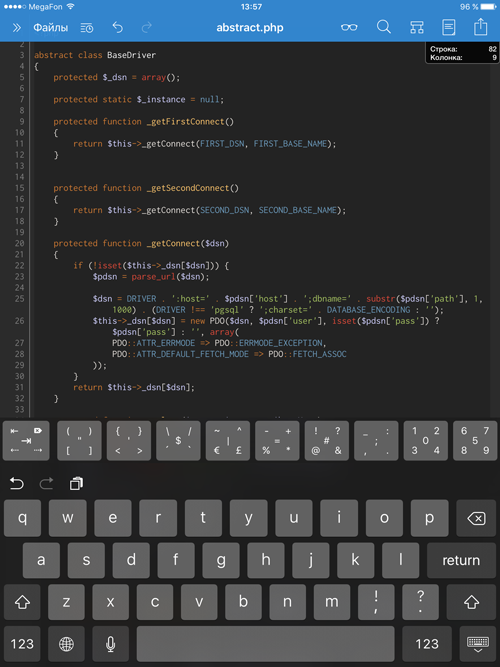
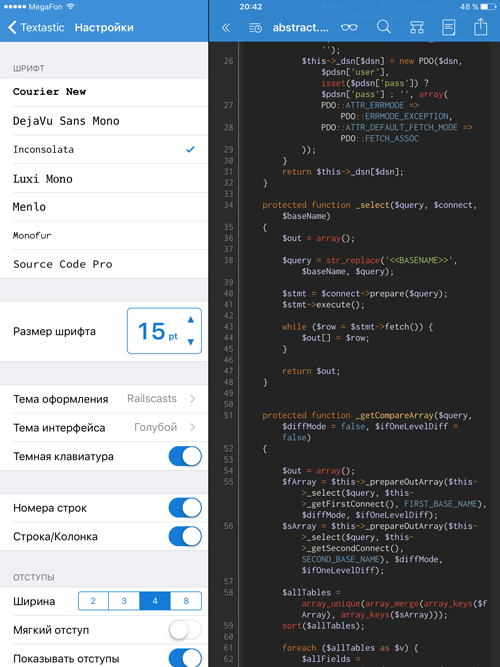
Можно настроить вид редактора в широких пределах
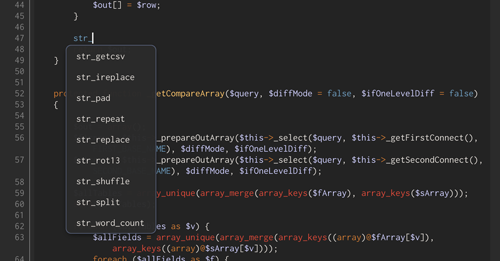
Есть автокомплит по словарю, но нет автокомплита по проекту.
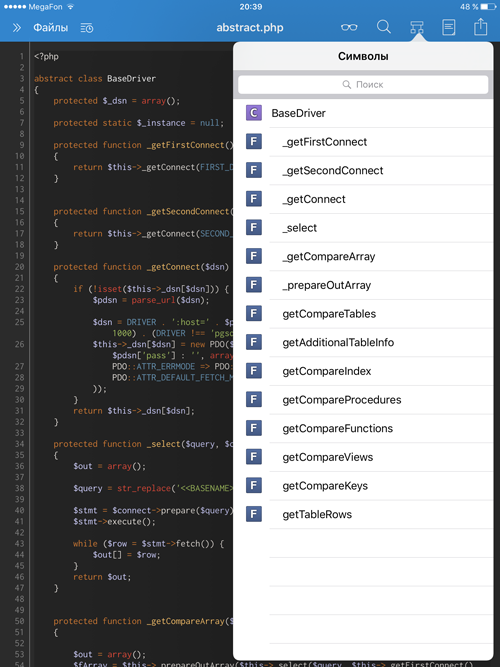
Есть навигация по функциям в классе
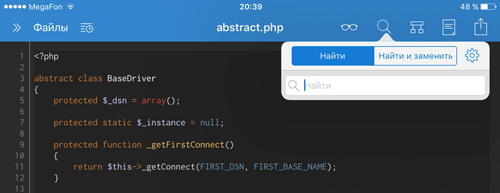
Есть поиск
Также есть интеграция с программой Working Copy (о ней ниже), которая позволяет работать с git-репозиториями, а также с GitHub и Bitbucket.
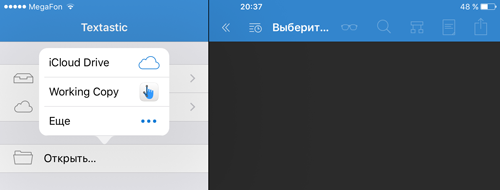
Выбираете в качестве источника Working Copy
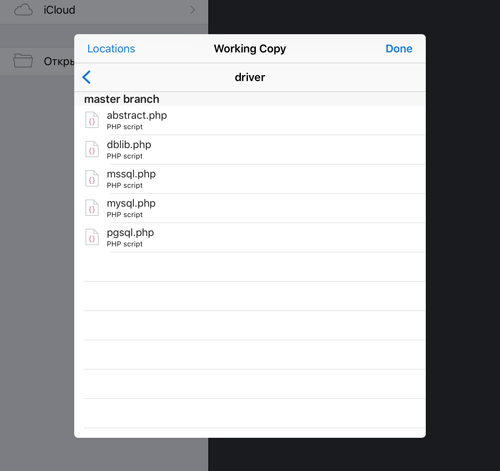
Затем нужный репозиторий и файл
После окончания работы файл можно будет закомитить с помощью Working Copy в удаленный репозиторий.
Стоит 479 рублей в российском AppStore.
Working Copy
Программа Working Copy не является редактором в классическом смысле. Это скорее полноценный клиент по работе с git-репозиториями. Аналоги:iOctocat, Git2Go
Все эти приложения позволяют подключать как самостоятельные git-репозитории, так и интегрироваться с GitHub и BitBucket. Поддерживают ветки, просмотр коммитов, diff-ов и т.д. Как правило все эти программы имеют бесплатную функциональность на работу с репозиториями в режиме просмотра. Если вы хотите комитить свои изменения — придется выложить от 7 до 10 долларов.
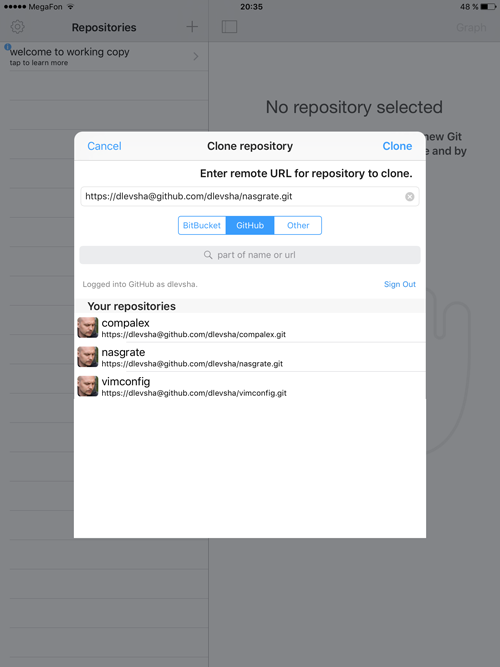
Добавляем репозиторий
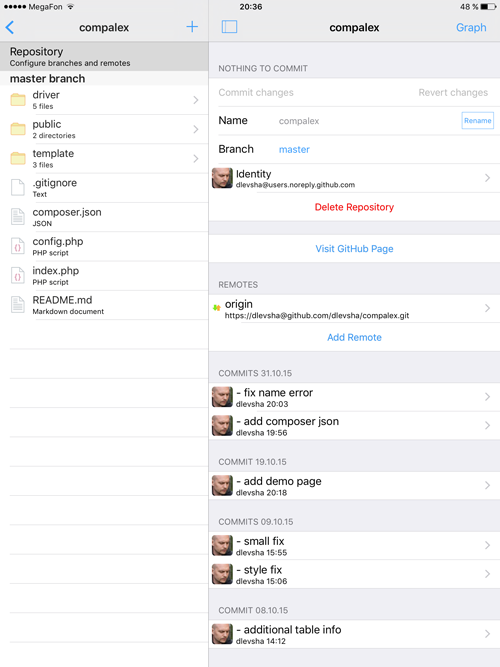
Окно работы с репозиторием
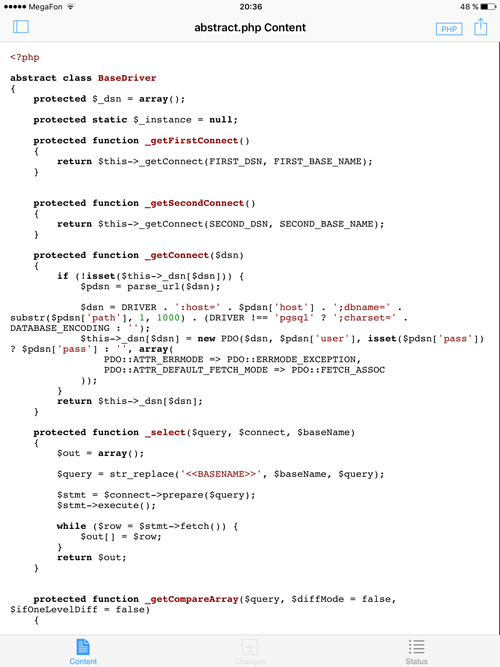
Просмотр файла
Как я писал выше — есть полноценная интеграция с редактором Textastic.
Стоимость — бесплатно, но для полноценной работы необходимо разблокировать функции.
GoCoEdit
Видно, что редактор GoCoEdit писал программист для программистов. Дизайн приложения довольно своеобразный, зато есть ряд фич, отсутствующих в других редакторах.
Общий вид редактора. Обратите внимание на дополнительную строку с символами в верхней части клавиатуры. Принцип работы как у Textastic, описанного выше. Отличие в том, что если у Textastic кнопка пятипозиционная, то здесь только трех: центр, право, лево.

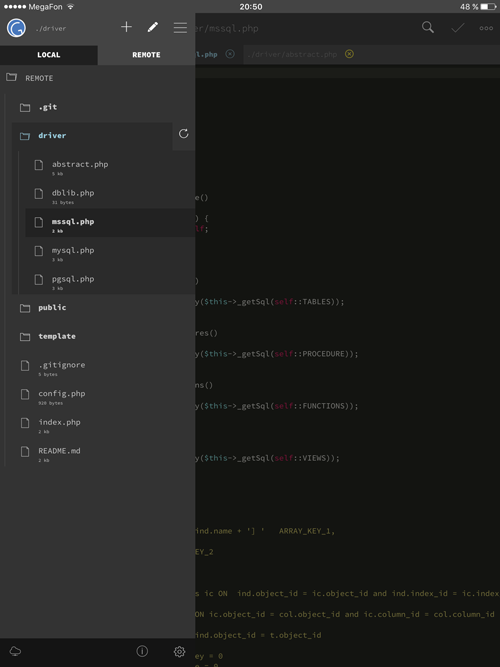
Окно работы с файлами
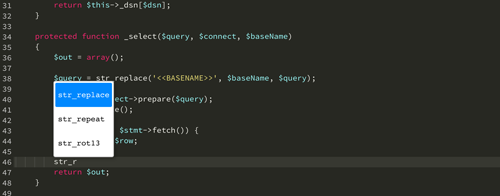
Есть поиск как по словарю
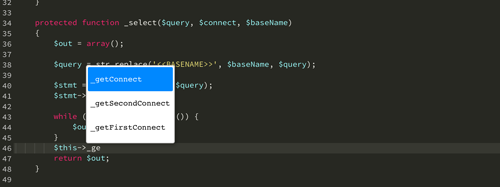
так и по функциям в классе. Подчеркну, что поиск идет только по текущему файлу, а не по всему проекту, что сильно сужает области применения и полезность.
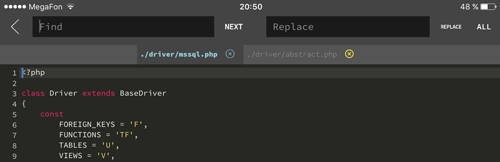
Поиск
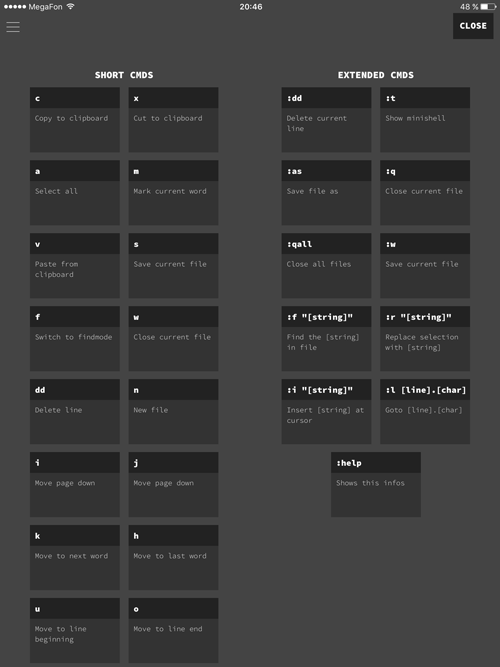
Есть специальный командный режим. Поскольку, как я говорил выше, нормальные горячие клавиши в iOS не реализуемы (или плохо реализуемы) — здесь используется следующий хак: при нажатии на кнопку CMD появляется окно ввода, куда можно ввести сочетания клавиш, реализующих то или иное действие. Сами сочетания очень напоминают сочетания клавиш из VIM.
Во встроенном броузере есть возможность подключить FireBug Lite.
Стоит 349 рублей в российском AppStore.
Использование удаленного доступа к стационарному компьютеру / ноутбуку.
Я пробовал TeamViewer и какой-то из VNC клиентов с пробросом VPN в домашнюю сеть. В целом мне показалось, что они не особо учитывают реали того, что работа идет под iPad и, как следствие, удобство работы оставляет желать лучшего.
Когда несколько лет назад вышел Parallels Access — у меня оказалась в руках бесплатная годовая лицензия, которая шла в комплекте с Parallels Desktop. Из того что я пробовал — это наиболее вменяемый продукт, но который тоже не лишен недостатков. Самый большой недостаток — это переодические сообщения «Slow internet connection» и «залипания» интерфейса, хотя и iPad и ноутбук находятся в сети 70 Мбит/с. К счастью происходит это не так часто и с этим можно жить. Сейчас годовая подписка стоит 649 руб / год.
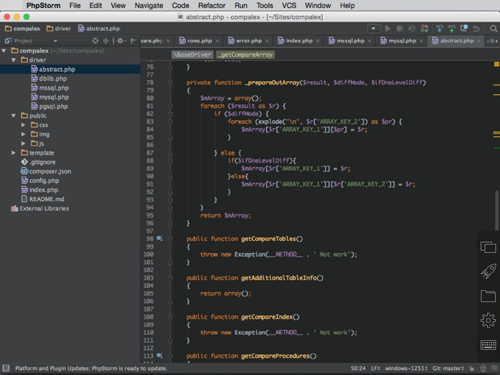
PHPStorm, запущенный на ноутбуке
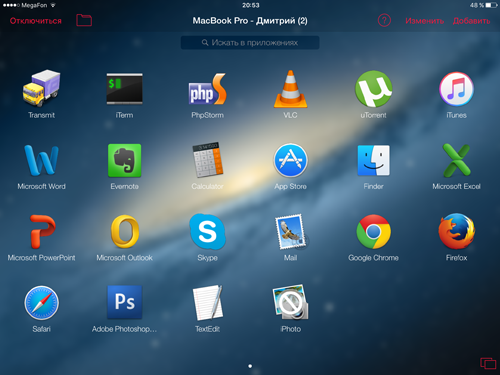
Лаунчер приложений
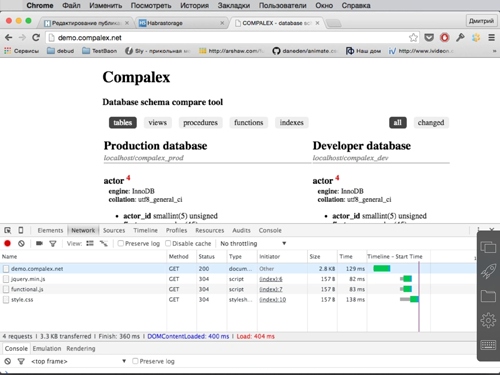
Google Chrome с открытой консолью
В целом, можно сказать что это рабочий вариант, при условии что вы сидите на быстром интернет-канале. Из плюсов — полное рабочее окружение на iPad.
Заключение
iPad можно использовать для полноценной разработки. Я использую внешнюю клавиатуру, если есть возможность ее куда-то поставить и экранную клавиатуру если надо сделать что-то на бегу. Экранная клавиатура не увеличивает габариты устройства и позволяет использовать его на ходу, но закрывает половину и так маленького экрана. Кроме того — набор текста с большим количества спецсимволов, расположенных на разных «экранах» клавиатуры, делает ввод текста медленным. Внешняя клавиатура требует размещения, зато оставляет свободным экран и позволяет набирать со скоростью настольного компьютера.


Если вы разрабатываете только backend-приложение, не требующее тестирования в броузере — я бы рекомендовал связку SSH-клиент + VIM + tmux на сервере.
Если вы разрабатываете что-то на frontend и у вас достаточный интернет-канал — рекомендую связку Parallels Access + редактор + полноценный Google Chrome с консолью.
Нативные редакторы находятся в довольно зачаточном состоянии. До прихода серьезных игроков на этот рынок и шагов со стороны Apple по более продвинутому использованию внешней клавиатуры — это не более чем резервный вариант на случай если у вас нет интернета. Все редакторы заточены на работу с одним файлов, а не проектом целиком. Надеюсь, что с появлением iPad Pro ситуация улучшится и мы получим полноценные редакторы. Если совсем фантазировать — хотелось чтобы Apple разрешила подключать MagicPad и показывать курсор на экране, чтобы не приходилось постоянно «тыкать» в экран.
- Разработка веб-сайтов
- PHP
- Программирование
- GitHub
Источник: habr.com
10 лучших файловых менеджеров для iPhone и iPad
В отличие от Windows и Android в iOS отсутствует доступная для пользователей файловая система, однако это вовсе не значит, что iPhone или iPad нельзя использовать в качестве файлового менеджера. Если ваша работа связана с обработкой файлов и документов, которые вам нужно загружать, редактировать и пересылать, без сторонних приложений вам почти не обойтись. Ниже мы рассмотрим несколько файловых менеджеров для iOS-устройств, которые помогут вам в работе с документами.

Для начала разберемся, каким требованиям должен соответствовать хороший файловый менеджер. Хороший файловый менеджер должен отлично справляться со следующими функциями:
Импорт: От файлового менеджера требуется быстро импортировать файлы и документы, и чем больше опций для импорта, тем лучше.
Управление: Хороший файловый менеджер должен предоставлять пользователю полную свободу действий с файлами. У пользователя должна быть возможность создавать папки, ставить теги, менять цветовые индикаторы файлов, архивировать папки и многое другое.
Экспорт: Файловый менеджер, из которого ничего нельзя «достать» — бесполезен. У пользователей должна быть возможность экспортировать любой файл в другое приложение для просмотра и редактирования.
Documents от Readdle
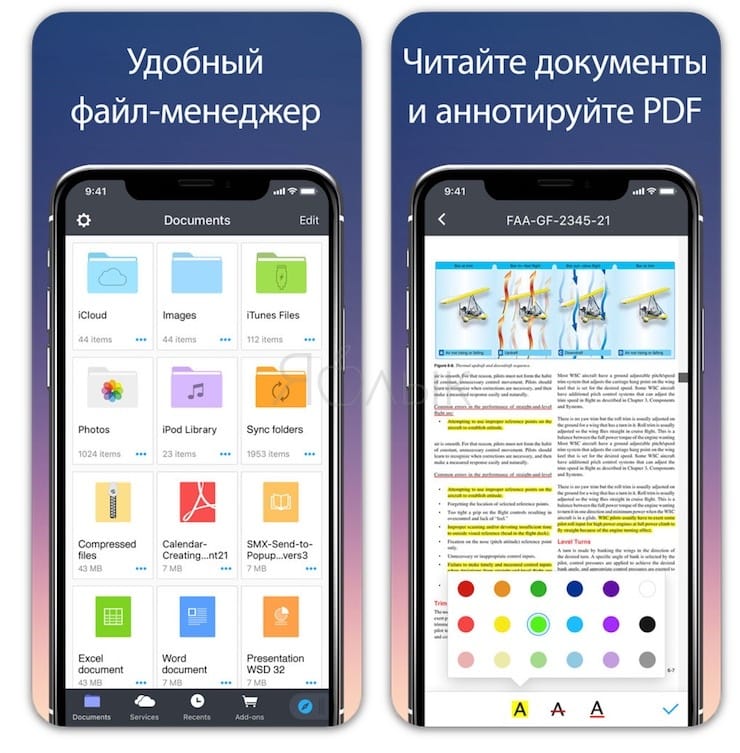
Documents является лучшим сторонним менеджером файлов и документов для iPhone и iPad. Приложение совершенно бесплатное и оснащено всеми функциями, которые только можно себе представить. Documents позволяет с легкостью импортировать файлы (с компьютера, облачного хранилища, веб-страниц и пр.) и управлять ими (перетаскивать, обмениваться, архивировать, добавлять теги и многое другое).
Documents отлично работает со всеми форматами, в том числе с текстовыми, видео- и аудиофайлами. Приложение позволяет читать книги, слушать музыку, обмениваться файлами, просматривать PDF и т.д.
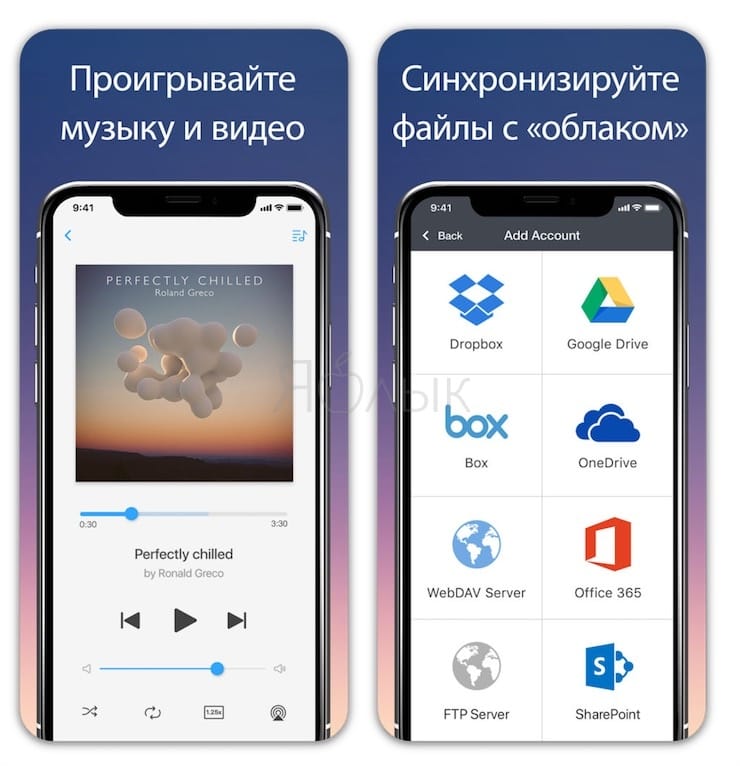
В эпоху облачной синхронизации данных Documents дарит чувство уверенности в том, что все ваши важные файлы хранятся локально на устройстве, и iCloud не удалит старые, но нужные фотографии, если вдруг закончится свободное место. С Documents не нужно беспокоиться о том, что Dropbox не сможет синхронизироваться должным образом при отсутствии надежного интернет-подключения. Все что вам нужно, всегда будет у вас под рукой.
Файлы от Apple
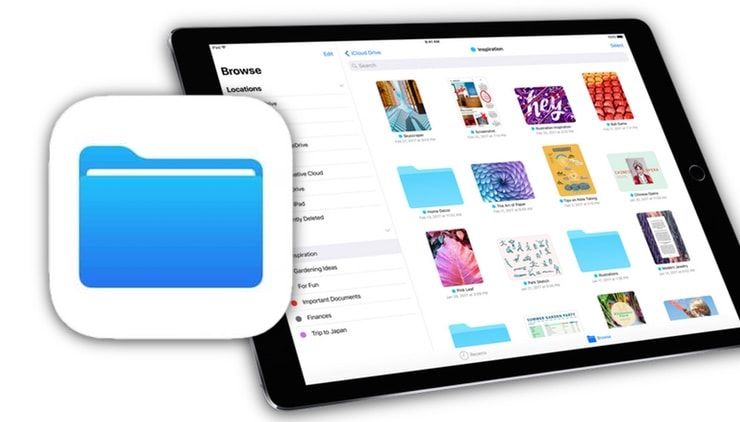
Начиная с iOS 11 в iPhone и iPad появилось новое стандартное приложение Файлы (подробно), пришедшее на смену устаревшему iCloud Drive. Пользователям Mac новый файловый менеджер может показаться похожим на Finder.
Приложение Файлы встроено в iOS и позволяет подключаться к нескольким облачным хранилищам внутри одного приложения. Если вы используете несколько облачных сервисов, например, iCloud, Dropbox и OneDrive, и вам нужен один центральный пункт, где вы могли бы управлять всеми хранящимися в них файлами, приложение Файлы как раз то, что нужно.
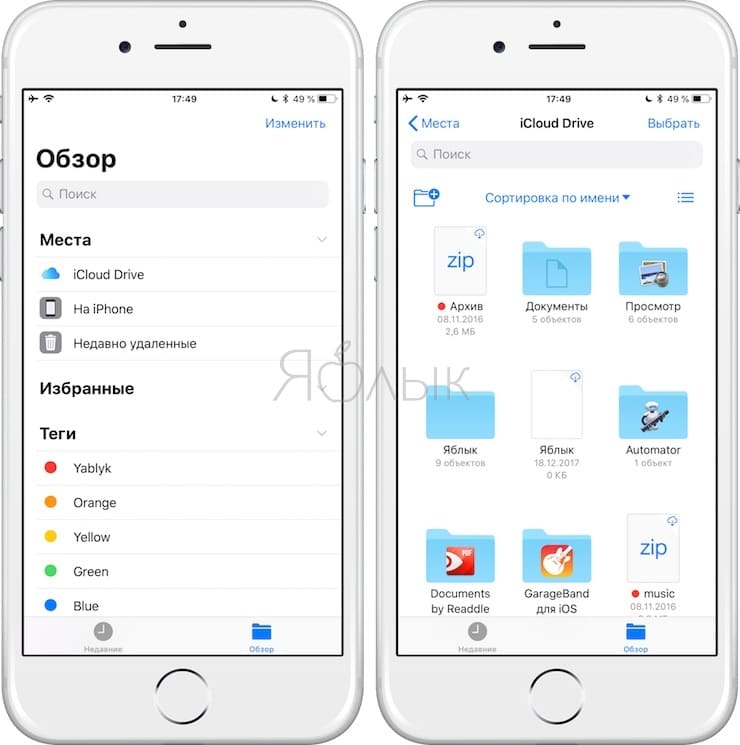
Что касается импорта файлов, то здесь у приложения от Apple есть недостаток – в приложении отсутствует возможность скачивать файлы из интернета или передавать по Wi-Fi. Тем не менее, этот недостаток полностью компенсируется наличием широкого набора функций для управления и обмена файлами. К примеру, Файлы позволяют перетаскивать документы не только внутри приложения (с помощью этой функции можно добавлять теги, обозначать избранное и перемещать файлы и папки), но также в него и из него.
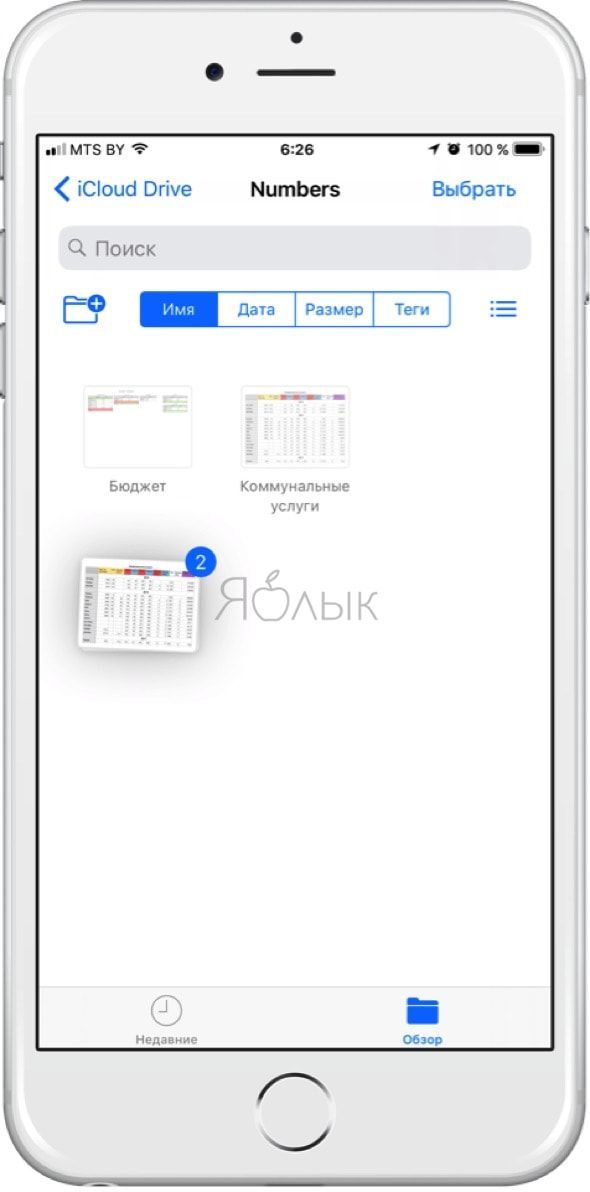
ПО ТЕМЕ:
- Как поделиться документами в приложении «Файлы».
- Все о тегах в iOS на iPhone и iPad.
- iPad, как компьютер или горячие клавиши для внешней клавиатуры в приложении Файлы.
Dropbox
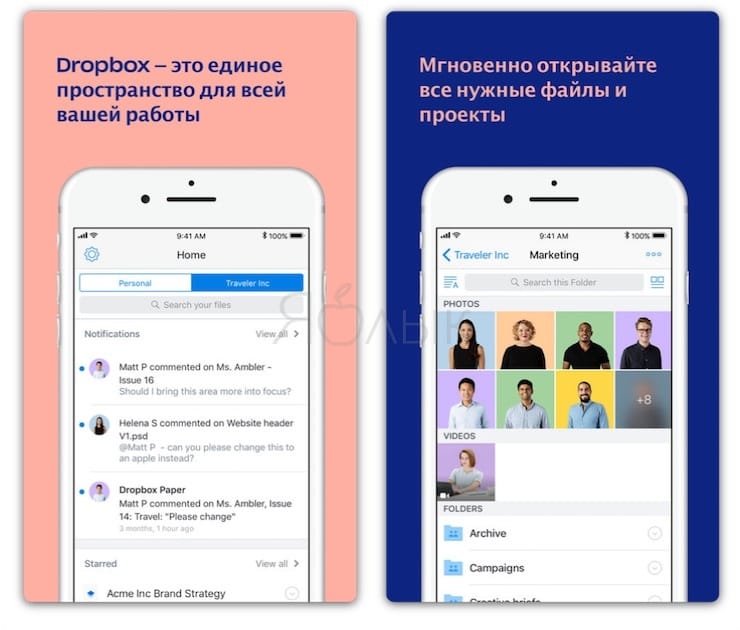
Если все ваши файлы хранятся в Dropbox, то официального приложения Dropbox для iOS-устройств вам будет вполне достаточно. При наличии интернет-подключения вы сможете получать доступ ко всему содержимому облачного хранилища.
Вы можете открывать и просматривать файлы непосредственно в Dropbox или в поддерживаемом приложении через меню «Поделиться». К примеру, если кто-то поделился с вами через Dropbox документом Pages, вы можете открыть его в Pages, воспользовавшись опцией «Поделиться». Более того, Dropbox позволяет редактировать документы Word, Excel и PowerPoint непосредственно внутри приложения, не переключаясь с одного сервиса на другой. Присутствует и сканер документов.
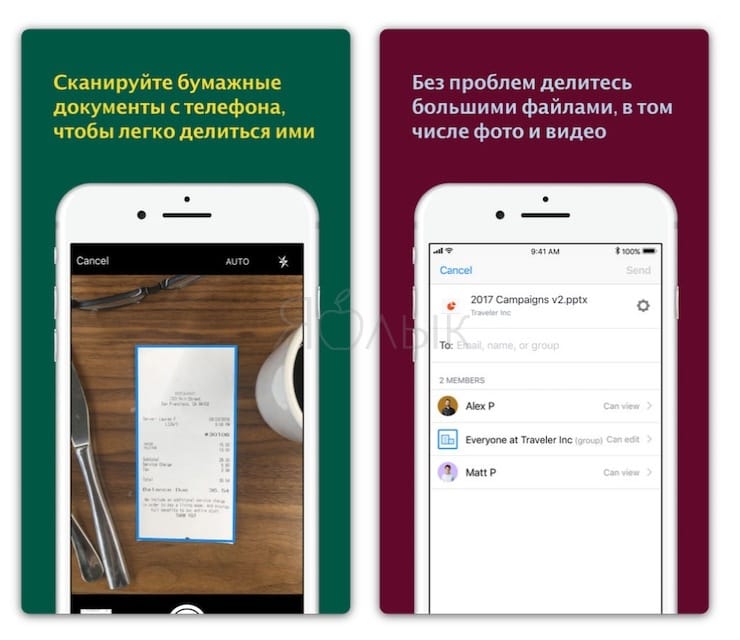
В Dropbox также предусмотрена офлайн-функция. Правда, в бесплатной версии вы можете сохранять для работы без интернет-подключения только отдельные файлы. Пользователям Dropbox Plus доступна функция сохранения целых папок.
GoodReader
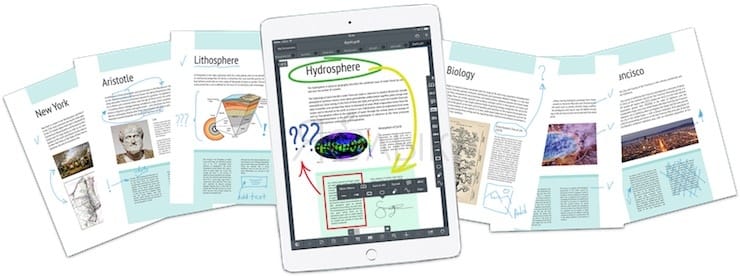
Старейший популярный мощный инструмент для работы с файлами, оцененный миллионами пользователей.
Если вам приходится часто работать с PDF-документами на iPhone или iPad, GoodReader станет для вас незаменимым помощником. Приложение позволяет импортировать файлы из облачных хранилищ, локальных серверов или компьютера и сортировать в папки.
GoodReader превращает процесс прокручивания документов на iPad в сплошное удовольствие. Конечно, гладкий скроллинг – это не что-то из ряда вон выходящее, но многие приложения не справляются с этой задачей. GoodReader – одно из немногих приложений, с помощью которых вы сможете прокручивать бесчисленные страницы «многотомных» PDF-документов, при этом не пыхтя и не отдуваясь.
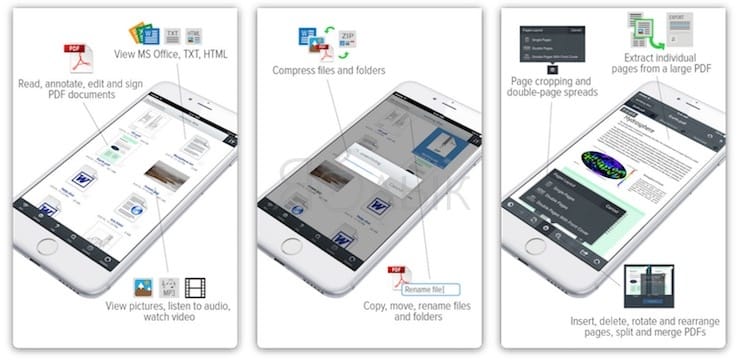
Помимо прочего, приложение позволяет добавлять к документам аннотации. Вы можете набирать текст в соответствующих текстовых полях или писать вручную с помощью Apple Pencil. В GoodReader также есть возможность добавлять на страницы PDF-документов стикеры.
FileBrowser

В FileBrowser есть не только функции, без которых не обойдется ни один приличный файловый менеджер, но и возможность подключиться к удаленному компьютеру и работать с имеющимися на нём файлами!
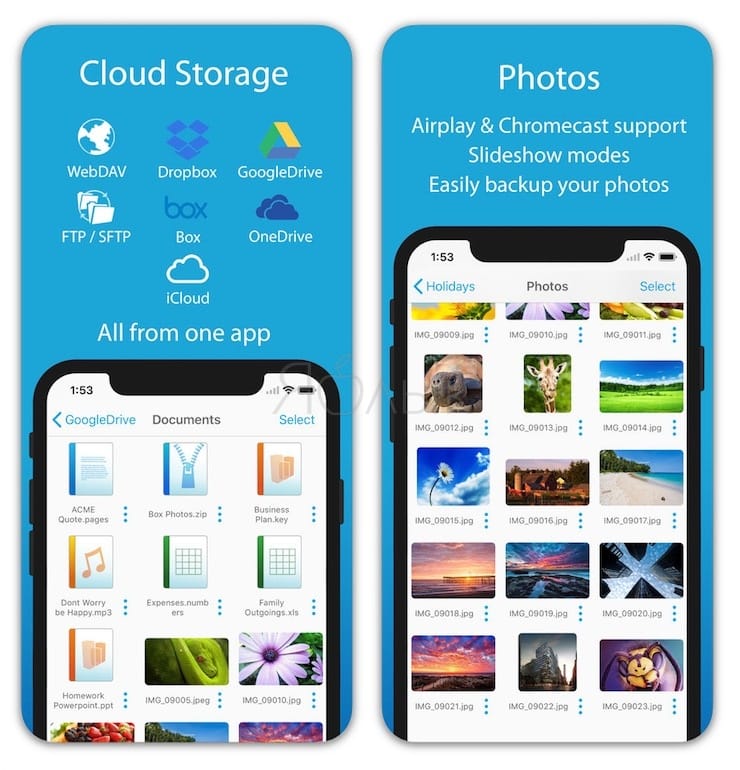
Приложение позволяет просматривать, копировать, перемещать, загружать и выгружать, стримить файлы между компьютерами, серверами, NAS-приводами и облачными хранилищами без необходимости загружать дополнительное ПО. Гики и системные администраторы оценят.
FileBrowser обладает поддержкой огромного количества различных форматов медиафайлов и документов.
FileExplorer
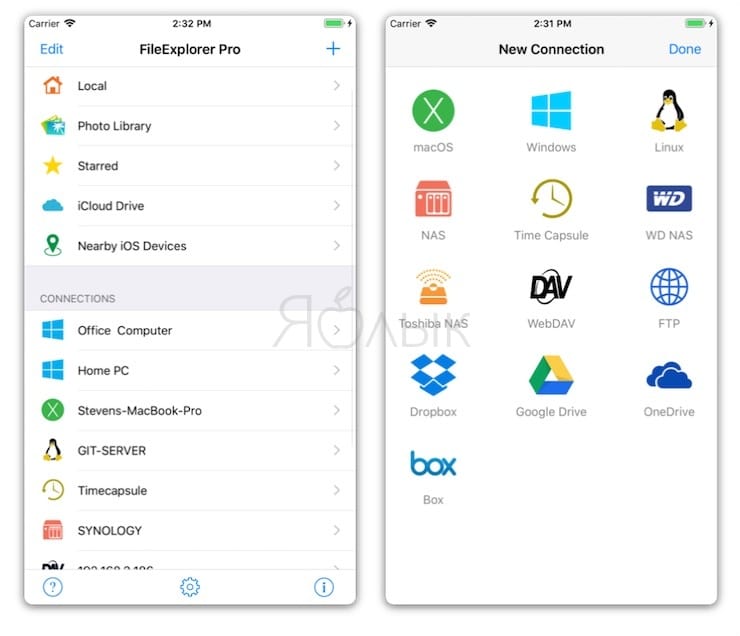
Здесь есть всё, чего вы в принципе можете захотеть от файлового менеджера для iOS: доступ к удаленным компьютерам, файловым серверам и NAS, интерфейс для работы с облачными хранилищами и с файлами на вашем гаджете, встроенный ридер всех популярных фото- аудио- и видеоформатов, документов и PDF-файлов.
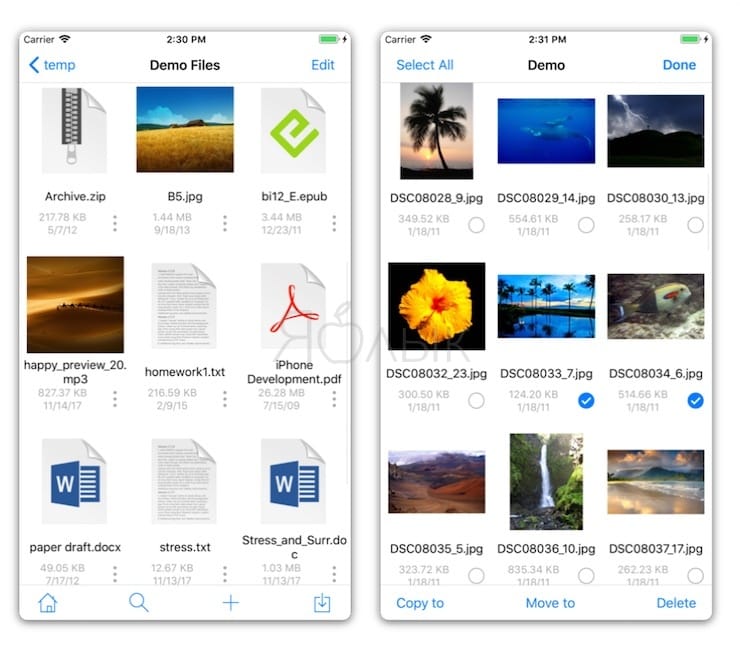
File Manager Browser» />
Если приложение Documents от Readdle показалось вам слишком сложным, то в качестве альтернативы попробуйте File Manager Browser все самые главные опции расположены на виду в нижней части экрана, а не спрятаны за громоздкими меню.
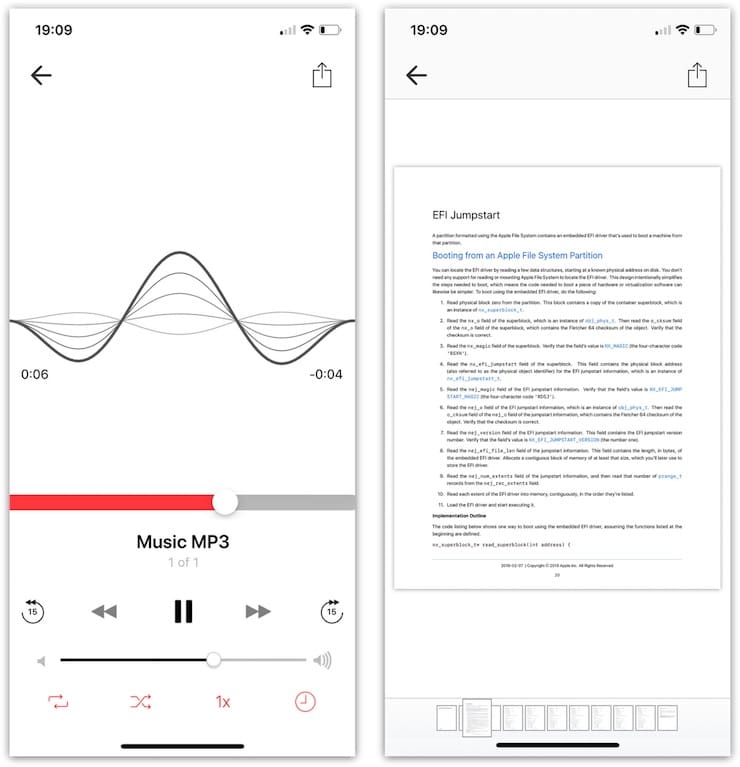
Чем отличается iPad от планшета

При выборе планшетного компьютера многие задаются вопросом, что лучше: планшет с ОС Android или Windows или iPad? Чтобы ответить на этот вопрос, нужно подробнее разобраться, что представляет собой каждое из этих устройств.
Что такое iPad

iPad – фирменный планшет, выпускаемый компанией Apple, предназначенный для хранения и передачи данных. Первая версия девайса была представлена в 2010 году. С тех пор было выпущено ещё три версии айпада, и производители не собираются на этом останавливаться.
Как и другие устройства Apple, iPad работает на ОС iOS. Это фирменная платформа, которая присутствует исключительно в продукции этого производителя.
Справка! Согласно мнению экспертов и отзывам пользователей, айпад по показателям надёжности и простоты использования не имеет равных.
Что такое планшет

Планшетом называют мини-компьютер, на котором можно заниматься сёрфингом в интернете, смотреть видео и фото. В зависимости от производителя, подобное устройство может работать на разных ОС. Преимущественно это разные версии Android и Windows Mobile.
Внимание! Планшеты очень разнообразны. Каждый потребитель сможет выбрать себе модель на собственное усмотрение. Это – хороший выбор для людей, ценящих мощный процессор, качественные камеры и легко расширяемую память.
Чем iPad и планшет похожи
На первый взгляд кажется, что планшет и iPad очень похожи, за исключением операционной системы. Действительно, у этих устройств много общего:

- Одинаковая цель эксплуатации. Оба девайса предназначены для работы в интернете. Есть множество приложений, позволяющих работать с картинками, документами, фото. На крупном дисплее это гораздо удобнее, чем на смартфонах. Тем не менее ОС iOS обладает лучшей оптимизацией и большим количеством программ, поэтому возможностей у неё больше.
- Внешнее сходство. Как бы производители ни старались выделить свои модели, они все практически одинаковы. Прямоугольные, с функциональными клавишами на боковых панелях. Конечно, это не исключает уникальные «фишки», присущие различным моделям.
- Магазины приложений. В них можно скачать и купить игры, разнопрофильные программы и многое другое для сёрфинга и удобства эксплуатации устройства. Магазины у планшетов и айпадов разные, но суть их идентична.
Разница между планшетом и iPad
Отличия iPad от планшета можно условно разделить на внешние и аппаратные. К внешним относятся:
- Прочный корпус из алюминия. Благодаря ему айпад в несколько раз тоньше и изящнее других планшетных ПК. Вторая и третья модели имеют толщину 8,6 мм, третья и четвёртая – 9,4 мм.
- Прямоугольная форма. Последние поколения айпадов имеют особенность: в длину достигают 241 мм, в ширину – 186 мм. Эти габариты выдержаны с точностью до доли мм.
- Наличие фирменного логотипа на задней панели. Знаменитое надкусанное яблоко – значок компании Apple.
- Корпус чёрного и белого цвета. Если планшеты других компаний могут выпускаться в самых разных оттенках, айпады выдержаны только в двух цветах.
- Закалённое стекло. Оно защищает устройство от трещин и царапин. В связи с этим модели айпад отличаются долговечной эксплуатацией.
Если встречать принято «по одёжке», то провожать «по уму». Поэтому внешние отличия хоть и имеют значение, но это не главное. Нюансы кроются в функциональных особенностях iPad. К ним относятся:
- Абсолютная закрытость ОС iOS. Её нельзя поставить на устройства других производителей.
- Отсутствие проблем с вирусами. В магазине приложений Apple любая игра или программа проходит жёсткую проверку на наличие вредоносных кодов. Это выгодно отличает айпад от других устройств, которые пропускают в свои магазины практически все приложения. Поэтому планшеты на Android и Windows не защищены от вирусов.
- Фирменный разъём зарядки – lightning. Устройства micro-usb к продукции Apple не подключишь.
- Отсутствие поддержки карт внешней памяти. Если владельцы стандартных планшетов имеют возможность расширить внутреннюю память девайса, подключив к нему карту SD, владельцам айпадов придётся довольствоваться встроенным объёмом.
- К iPad нельзя подключать периферийные устройства, такие как интернет-модем или флешка.
- Качественная матрица, обеспечивающая всегда чёткую картинку. Глаза меньше устают и риск ухудшения зрения минимален.
- Несовместимость с флеш-программами. Владельцы айпадов не смогут играть в соцсетях и участвовать в онлайн-развлечениях. Не исключено, что в будущем эту ситуацию производитель исправит. Однако такая вероятность невелика, так как в App Store и без Flash-программ существует огромное количество игр.
- Высокая цена. Фирменное устройство стоит немалых денег. Средняя цена колеблется в пределах 12–38 тысяч рублей. Для сравнения обычный планшет стоит в районе 2–4 тысяч рублей.

Стоит ли переплачивать деньги за iPad? Вопрос индивидуальный. Учитывая, что отпадает необходимость беспокоиться об антивирусной защите, высокая цена вполне оправдана.
Какое устройство лучше
На этот вопрос ответить сложно, так как всё зависит от предпочтений пользователя. Выбирать айпад стоит благодаря его сильным сторонам. Это:
- высокая автономность;
- отличный экран, не портящий зрение;
- большое количество оптимизированных приложений;
- надёжная операционная система (никаких зависаний, тормозов и прочих проблем).
Монолитность и небольшой вес iPad делают его мобильным и сопоставимым с обычными смартфонами. Ко всему прочему, планшет с фирменным яблоком на корпусе имеет привлекательный внешний вид и высокое качество исполнения. Стильный, красивый и очень прочный корпус обеспечивают надёжность.
Имеет устройство и недостатки:
- Закрытая файловая система. Вроде как положительный момент, так как защищает планшет от посторонних пользователей. С другой стороны, имеет существенные ограничения при эксплуатации устройства.
- Отсутствие распространённых портов USB.
- Отсутствие поддержки flash-технологии.
Внимание! Если не хотите отягощать себя мыслями о выборе и имеете в запасе внушительную сумму – выбирайте iPad. Он имеет всё для комфортного использования.
К плюсам планшетов на Android и Windows Mobile относятся:

- многозадачность — при запуске одного приложения другие могут работать в фоновом режиме;
- демократичная цена;
- наличие большого количества приложений.
- тяжёлая платформа, которая, несомненно, проигрывает iOS;
- высокая вероятность загрузить приложение с вредоносным ПО.
Планшетные компьютеры на Android и Windows следует выбирать людям, для которых важна индивидуальность. Можно подобрать для себя размер, диагональ экрана и дополнительные функции.
Источник: setafi.com
Что нового в iPadOS 16
Постановщик Переключайтесь между приложениями на экране iPad новым способом. В центре экране располагается окно текущего приложения, а остальные открытые приложения упорядочены слева в порядке использования (в iPadOS 16.1). Можно изменять размер окон, размещать их поверх друг друга, группировать приложения по проекту и выполнять другие действия. См. раздел Перемещение и упорядочение окон и изменение их размера с помощью функции «Постановщик».
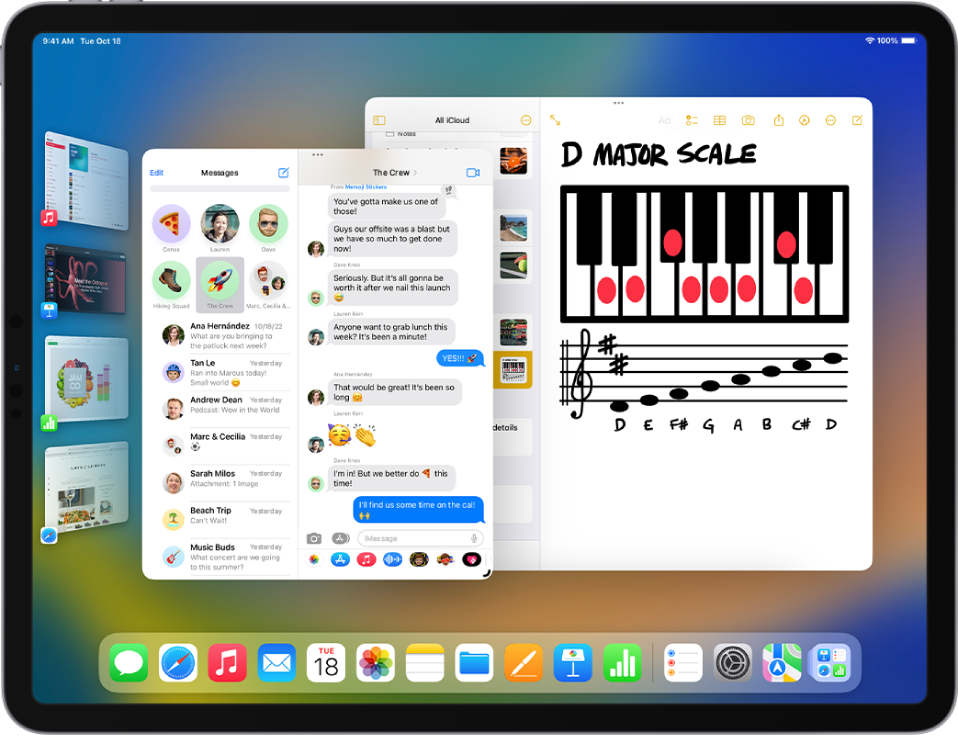
Общая медиатека iCloud Используйте общую медиатеку iCloud, чтобы делиться коллекциями фото и видео с членами семьи, — можно добавить до пяти других пользователей (в iPadOS 16.1). Участники могут добавлять фото в общую медиатеку из личной медиатеки, прямо с Камеры, а также если рядом находятся другие участники общей медиатеки. См. раздел Настройка общей медиатеки iCloud или присоединение к ней в приложении «Фото».
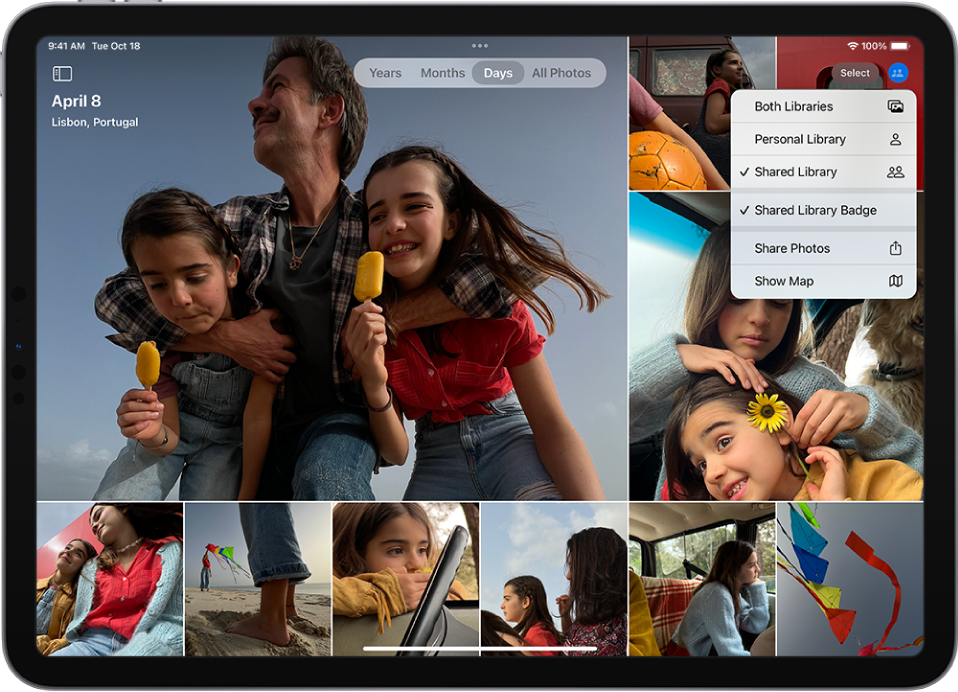
Сообщения Редактируйте отправленные сообщения или отменяйте их отправку, а также отмечайте сообщения как непрочитанные, чтобы вернуться к ним позднее. Организуйте совместную работу над заметками, напоминаниями и другими документами с общим доступом прямо в Сообщениях. Общайтесь с друзьями во время просмотра нового эпизода любимого телешоу или прослушивания новой песни через SharePlay в Сообщениях. См. разделы Отмена отправки и редактирование сообщений, Совместная работа над проектами в Сообщениях и Просмотр контента в режиме реального времени с помощью SharePlay.
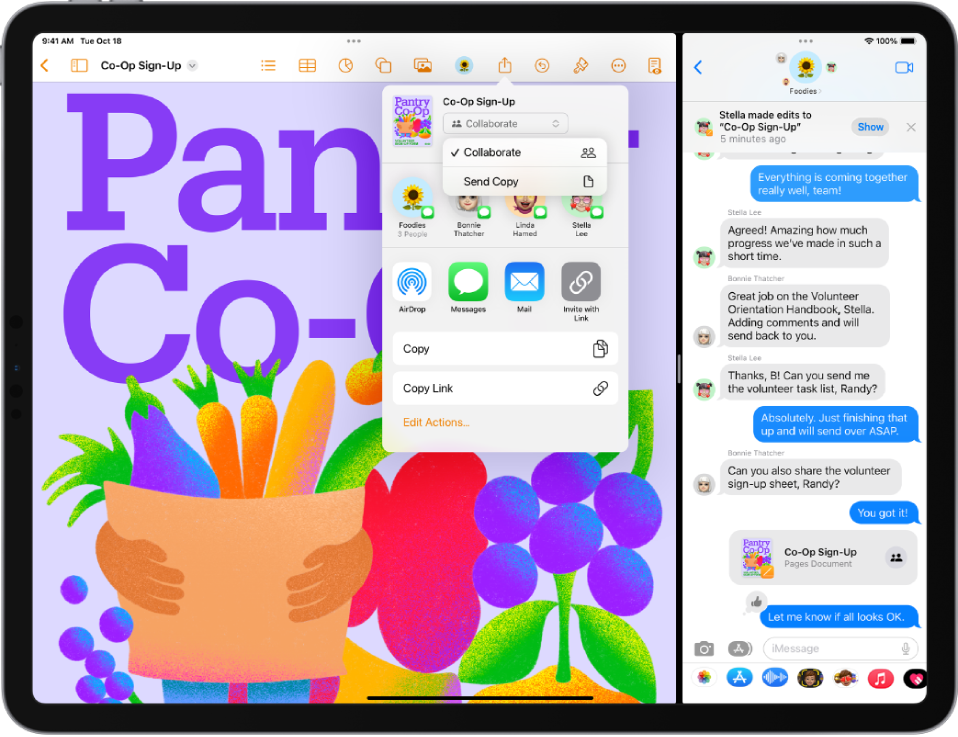
Почта Отменяйте отправку электронных писем, планируйте отправку писем в определенное время и получайте уведомления для возврата к письму позднее. Результаты поиска в приложении «Почта» теперь более точные, и предложенные результаты появляются еще до начала ввода текста. См. разделы Отмена отправки электронного письма с помощью функции «Отменить отправку» в приложении «Почта», Планирование отправки электронного письма с помощью функции «Отправить позже» и Использование функции «Напомнить» для возврата к электронным письмам позднее.
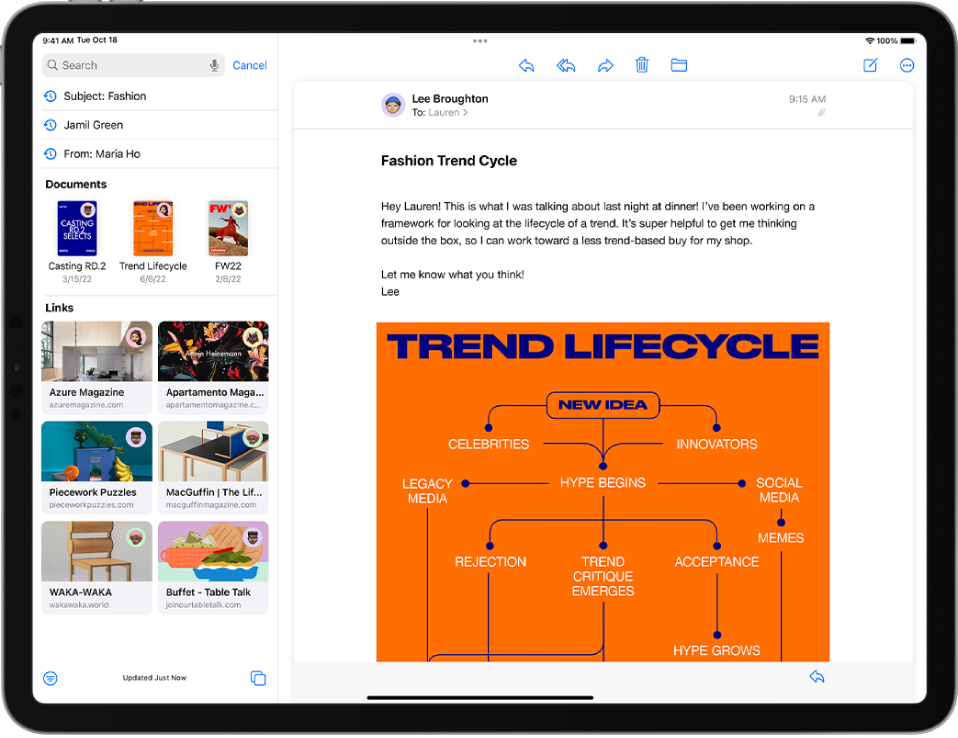
Фокусирование Можно скрыть отвлекающий контент, включив фильтры режима фокусирования для приложений Apple, например «Календарь» или «Сообщения», а также для приложений сторонних разработчиков. См. раздел Настройка фокусирования.
Погода Приложение «Погода» теперь доступно на iPad. Узнавайте дополнительные данные о погодных условиях, таких как качество воздуха, влажность, УФ-индекс и других. Просматривайте почасовой прогноз погоды на следующие 10 дней, получайте уведомления об оповещениях о плохой погоде, выпущенных правительством, и выполняйте другие действия. См. раздел Прогноз погоды.
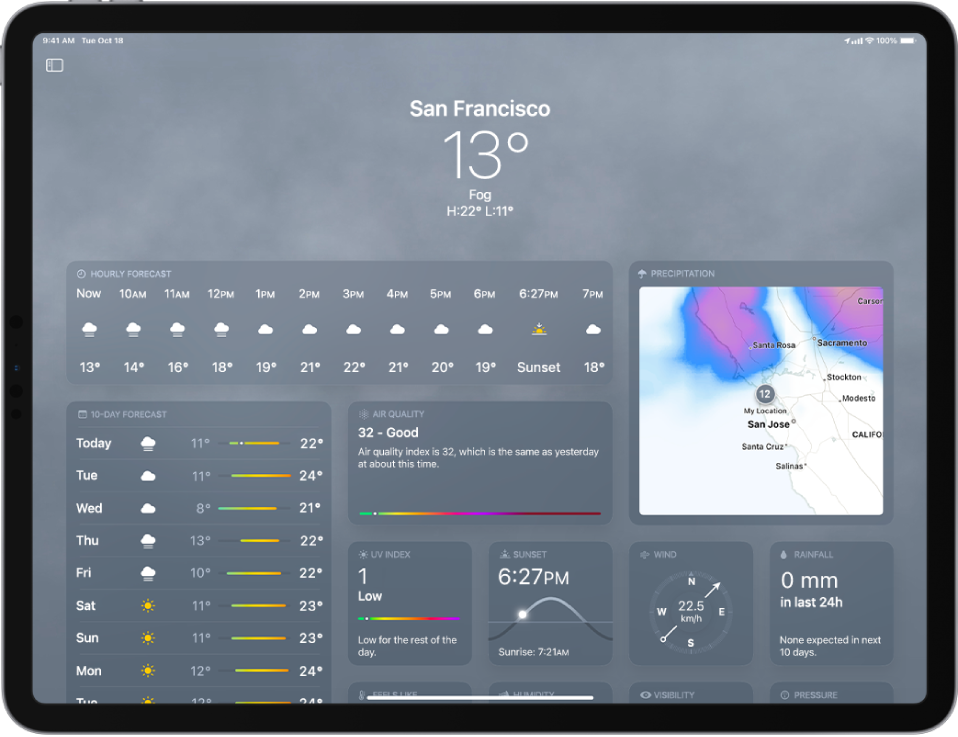
Safari Делитесь группами вкладок, отправляйте сообщения и совершайте вызовы FaceTime прямо из Safari. См. раздел Общий доступ к группе вкладок в Safari.
Что на картинке? Можно отделить объект на фото от фона фотографии или изображения, а затем скопировать объект в новый документ. См. раздел Поднятие объекта с фона фотографии на iPad.
Сканер текста Функция теперь доступна для видео. Приостановите воспроизведение видео, когда в кадре присутствует текст, и копируйте его, переводите, выполняйте поиск, делитесь им и совершайте другие действия с текстом. С помощью быстрых действий можно легко взаимодействовать с текстом на фото, видео и в объективе камеры. См. раздел Использование функции «Сканер текста» для взаимодействия с контентом фото или видео.
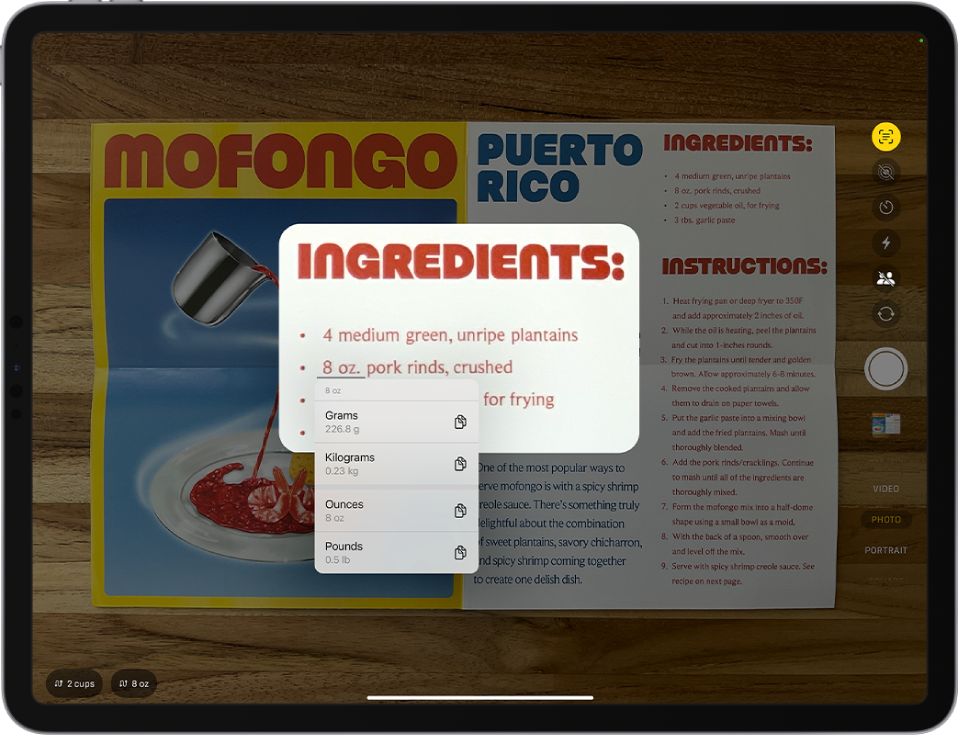
Дом Благодаря новому дизайну приложения «Дом» теперь еще легче просматривать и упорядочивать аксессуары и управлять ими. Можно управлять всеми аксессуарами в различных категориях (свет, микроклимат, безопасность, динамики, телевизоры и вода), упорядоченными по комнатам, и просматривать более подробную информацию об их состоянии. См. раздел Управление аксессуарами в приложении «Дом».
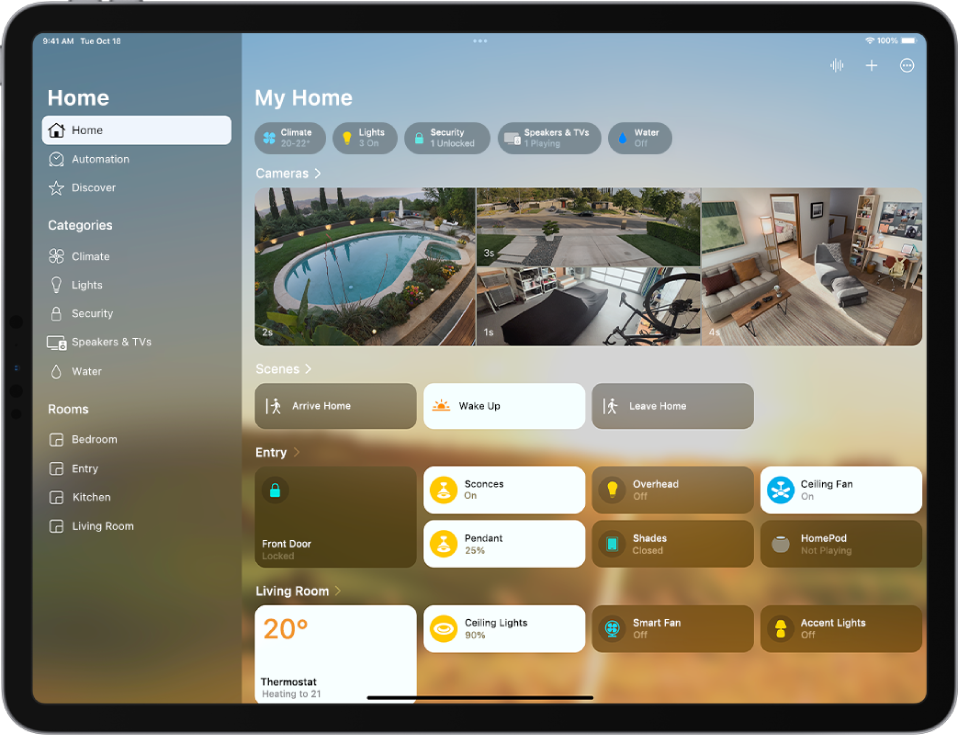
Семейный доступ Используйте свой iPad, чтобы настроить новое устройство для Вашего ребенка. Выберите необходимые параметры родительского контроля и ограничения контента в зависимости от возраста ребенка. Получайте и одобряйте запросы на продление экранного времени ребенка прямо в приложении «Сообщения». См. разделы Настройка устройства ребенка с помощью функции «Семейный доступ» и Настройка родительского контроля с помощью функции «Семейный доступ».
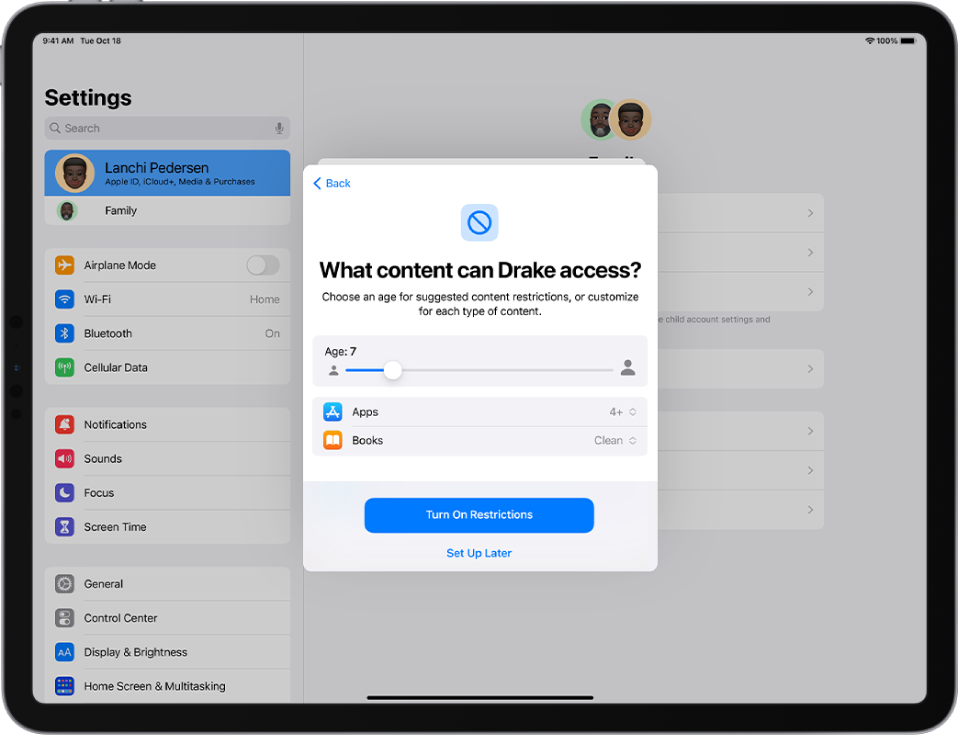
Универсальный доступ Используйте функцию «Обнаружение дверей», чтобы определить местоположение двери, расстояние до двери и то, как ее открыть. Преобразуйте аудио в текст в режиме реального времени, чтобы легче следовать за ходом разговора или медиаконтентом, и выполняйте многие другие задачи. См. разделы Обнаружение дверей поблизости с помощью приложения «Лупа» и Отображение субтитров и сопроводительного текста.
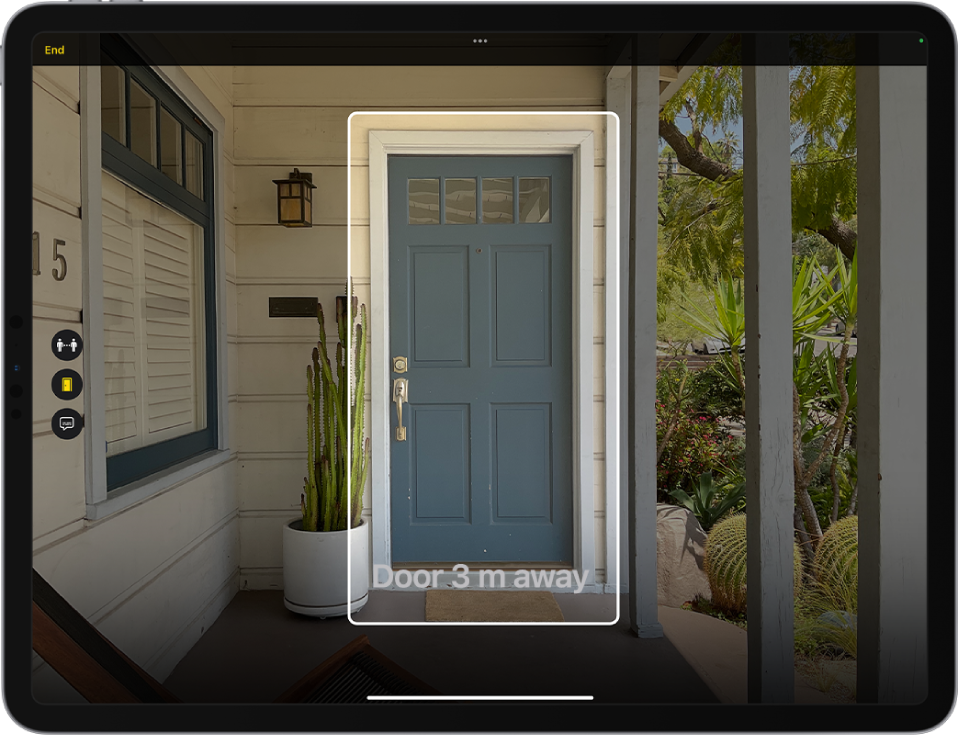
Фото Копируйте изменения, внесенные в одно фото, и применяйте их к другому фото или нескольким фото одновременно Быстро очищайте медиатеку с помощью функции обнаружения дубликатов, упорядочивайте людей в альбоме «Люди» по алфавиту, отменяйте или повторяйте изменения и выполняйте многие другие действия. См. разделы Редактирование фотографий и видеозаписей, Объединение дубликатов фото и видео и Поиск и определение людей в приложении «Фото».
Конфиденциальность и безопасность Альбомы «Скрытые» и «Недавно удаленные» в приложении «Фото» заблокированы по умолчанию и могут быть разблокированы только с помощью выбранного вами метода аутентификации iPad. См. раздел Удаление и скрытие фотографий и видео.
Заметки Создавайте короткие заметки из любого приложения на iPad, блокируйте заметки с помощью пароля устройства и фильтруйте заметки в смарт-папке по дате, вложениям, спискам и многому другому. См. разделы Создание коротких заметок где угодно, Блокировка заметок и Упорядочивание заметок с помощью смарт-папок.
Напоминания Создавайте списки дел (например, список вещей в поездку или список покупок), сохраняйте их в качестве шаблонов и делитесь ими. Закрепляйте избранные списки для быстрого доступа и работайте над списками совместно с другими пользователями. См. разделы Работа с шаблонами в приложении «Напоминания», Закрепление списка для быстрого доступа и Обмен списками и совместная работа в приложении «Напоминания».
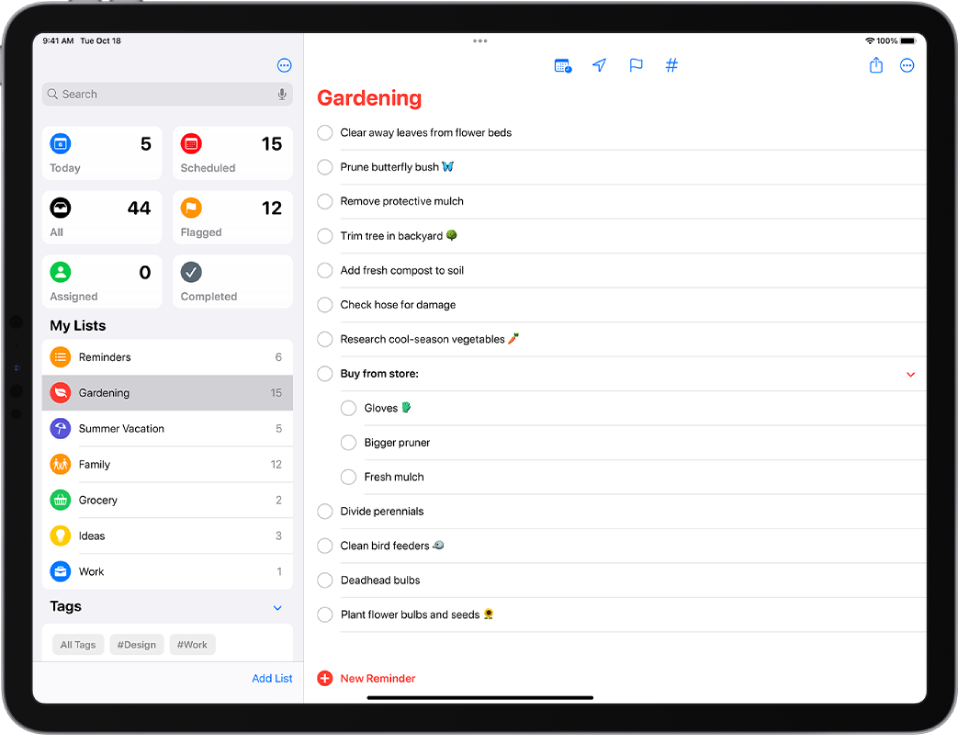
Акции Упорядочивайте акции в списки акций и отслеживайте ближайшие отчеты о прибыли. См. разделы Управление несколькими списками акций в приложении «Акции» и Добавление отчетов о прибыли в календарь в приложении «Акции».
Memoji Выражайте себя с новыми стикерами Memoji и персонализируйте их с помощью форм носа, головных уборов и причесок, которые теперь выглядят более естественно. См. раздел Использование Memoji в Сообщениях.
Приемы для работы с iPadOS 16 Приложение «Советы» часто обновляется и поможет Вам максимально эффективно использовать iPad. См. раздел Получение советов.
Примечание. Наличие новых функций и приложений может зависеть от модели iPad, региона, выбранного языка интерфейса и оператора связи.
Источник: support.apple.com